海外に行くにあたってSIMカードを購入していたんですが ふと「iPhone Xは以前SIMロック解除したけど、修理交換した後はSIMロック解除されているのかな?」と思いauの管理画面で確認したところIMEI番号が違っていて確信が持てなかったので問い合わせをしました。
SIMフリー端末の人には関係ありませんが、キャリア購入のiPhoneを利用している人の参考になるかもしれないのでまとめておきます。
iPhoneを交換するとsimロックはどうなるの?

結論から言うと、iPhoneのSIMロック関係は修理や交換をしても何も変わりません。
交換後も全く同じステータス
Appleの方でSIMロックをかけているわけではなく各キャリア側でSIMロックしています。
Appleでは同じステータスで交換するため元からSIMロック解除してあるものは解除されているし、元から解除されていないものは別の端末に交換されてもそのままロックされているという事になりますね。
- SIMロック解除済み端末→解除ステータスで交換
- SIMロック端末→ロック状態ステータスで交換
というわけで交換品もそのままシムロック解除されているので交換してもそのままでSIMフリー同様に使用できます。
稀に引き継がれないこともあるので要チェック
基本的には問題ありませんが稀に交換処理時にステータス引き継ぎに漏れがあるみたいで、再びSIMロックがかかってしまう場合があります。
現に私の交換してもらったiPhoneはSIMロックが再びかかってしまっていました。
Appleからは「ステータスは引き継がれるから大丈夫ですよ」と言われたので安心して海外行ったのですが、なんと解除されておらず現地SIMが使えず悲惨な目に…
もしステータス処理が漏れている場合はSIMロック解除のページのIMEI番号が古い番号になっています。
下記のチェックページからステータスを参考にチェックしておきましょう。
※ 引き継がれてなくてSIMが無効と出ている場合の対処法は記事後半で解説しています。
Apple側ではSIMロックの確認はできない
上記でも言いましたが、Apple側でSIMロックをかけているわけではないためアップルサポートに電話してもその端末がSIMロック解除されているのかはわかりません。
なのでSIMロック関係についてはアップルに電話しても意味がないと言う事になりますね。
各キャリアで確認が可能
iPhoneのエクスプレスサービスなどでの端末交換の場合は端末が丸ごと入れ替わるためIMEI番号が変更になります。
アップルが交換修理した旨をキャリアに連絡して、キャリアがその端末のシムロックを解除するという流れになります。
交換端末のSIMロック状態確認方法
新しく交換してもらったiPhoneがSIMロック解除されているのかどうかを確認するにはキャリアの管理画面から確認するのが一番早いです。
下記の画像はauのSIMロック解除手続き画面です。
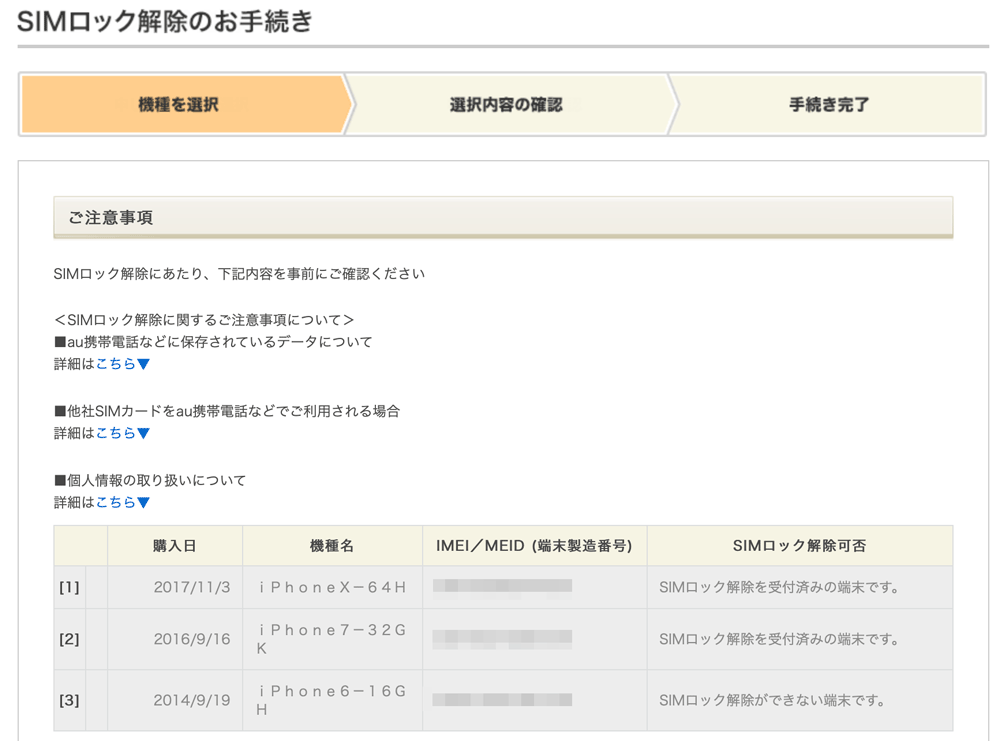
ここでは自分の購入したiPhoneすべてのSIMロック状況が確認できます。
- 購入日
- 製品名
- IMEI
- MEID
- 解除ステータス
ここで見るポイントはIMEI番号です。
『IMEI/MEID(端末製造番号)』という場所が新しく交換したiPhoneのIMEI番号になっているかチェックしておきましょう。
SIMロック解除方法
各キャリアのSIMロック解除確認方法をご紹介。
SIMが無効と出ている場合の対処法については下の方に記載しますので読み飛ばしてもらってOK
SIMロック解除手続きはオンラインで行おう!
大手3キャリアともオンラインでの手続きは無料だし簡単なので自分で行いましょう。
解除したかはマイメニューのステータスから判断できるのでわかりやすいですね。
各キャリアに電話してのSIMロック解除も可能ではありますが3000円ほど手数料がかかってしまうのでWebでの手続きを推奨します。
docomoのSIMロック解除方法と手数料
2015年5月以降に発売された機種の手続き
(My docomoからの手続きで解除手数料無料です。電話や店舗だと手数料3,000円)
2011年4月〜2015年4月に発売された機種の手続き
(SIMロック解除手数料:3,000円がかかります)
auSIMロック解除方法と手数料
SIMロック解除のお手続き(My au)
(My auでのSIMロック解除手数料 無料。電話や店舗は手数料3,000円)
softbankのSIMロック解除方法と手数料
ソフトバンクの携帯電話を他社で利用する/SIMロック解除
(My SoftBankでのお手続きは無料。電話や店舗は手数料3,000円)
SIMが無効ですと表示される場合
現在このiPhoneに取り付けられているSIMカードは、現在アクティベーションサーバによって割り当てられているアクティベーションポリシーでは対応していない通信事業者のSIMカードです。これはiPhoneのハードウェアの問題ではありません。サポートされている通信事業者のSIMカードを挿入するか、通信事業者にこのiPhoneのロックを解除するよう依頼してください。詳しくはAppleにお問い合わせください。
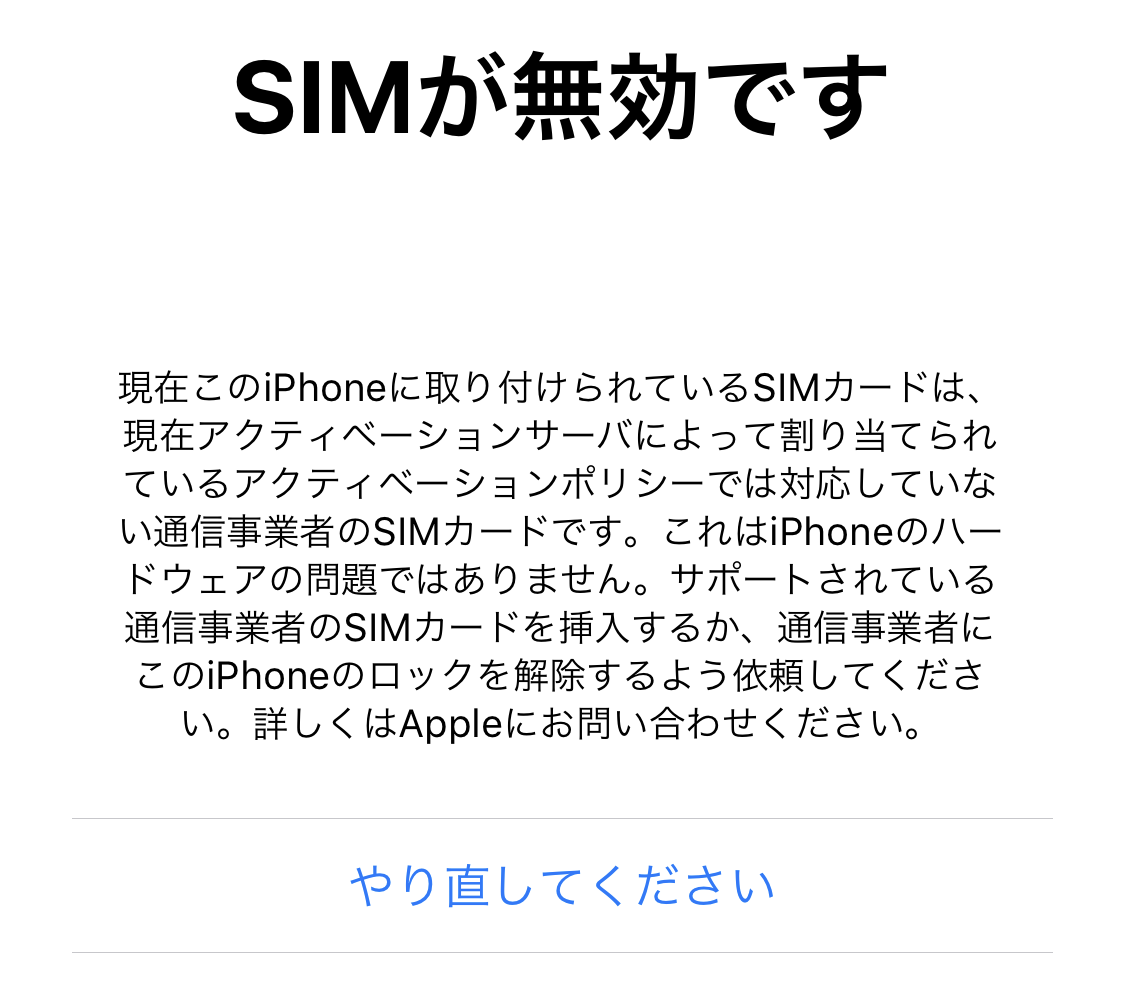
交換時に再びSIMロックがかかってしまう場合がある
最初に言いましたように交換品はステータスが引き継がれるのでそのままSIMロックも解除されているのが普通です。
アップルは交換後にキャリアの方に交換状況を連絡し、キャリアの方がその情報を書き換えるのですが…たまに漏れがあるみたいです。
iPhone交換時のSIMロックの流れ
- iPhoneを交換
- Appleが新しいIMEI番号をキャリアに連絡
- キャリアがユーザーの利用端末のIMEI番号を変更
- SIMロックステータスが引き継がれる
しかし、稀に2や3で処理が止まりSIMロックが掛かってしまっている場合があります。
交換品の再SIMロック解除方法
もし新しい端末のIMEI番号に切り替わっておらず、SIMが無効ですと表示される場合は各キャリアに連絡して切り替えしてもらいましょう。
交換品のSIMロック解除の流れは下記の通り。
- キャリア(docomo/au/softbank)に連絡
- アップルに連絡(交換した証明をキャリアに送ってもらう)
- 約1週間後にSIMロックが解除される
キャリアだけではSIMロック解除できない
まずキャリアに交換品にSIMロックがかかっているということを伝えIMEI番号などを伝えます。
キャリア側でSIMロックされているのが確認されても「アップルからの交換したという連絡がなければロック解除はできない」と言われるのでアップルにも連絡しましょう。
アップルに交換品がSIMロック解除されていなかったということを伝えて、キャリアに交換修理した証明を送ってもらってやっと処理が行えるようになります。
このようにキャリアはアップルからの交換証明がなければSIMロック解除処理は行えないのでアップルとキャリア両方への連絡が必要になります。
SIMロックにかかった期間は?
アップルからキャリアへ連絡が行き、キャリアが処理を行うのに合計1週間ほどかかりました。
アップルとキャリア2社を通したやりとりになるので時間がかかります。
余裕を持ったスケジュールで解除できるよう、交換品のSIMロック解除確認はすぐに行いましょう。
最後に
海外で再びSIMロックされていることに気づいたので、解除のためのアップルやauへの電話で約1万円、海外SIMが使えないことによる国際ローミングの料金で1万円以上、トータル2万円以上の臨時出費が発生してしまいました…
アップルやauの不備なのにちょっと納得いかない感じですが仕方ありません、私のように海外で気づいて悲惨な目に合わないようにしっかり解除されているかどうか確認しておきましょう。
1週間以上かかるので国内ならまだしも、海外で気づくととても大変なことになってしまいますよー
SIMフリーのほうが安心
ちなみにこの件もあってSIMロックされているキャリア端末を買うのはiPhone Xでやめました。
新しいキャリアプランはSIMロック解除ができないプランになっているので以後はすべてSIMフリーで購入しています。
新型のiPhoneを少しでも安く買いたい方は以下の記事も参考にしてみてください。

SIMロック解除できない場合の対処法
SIMロック解除できなくて困っているという場合の対処法をご紹介。
- ポケットWi-Fiを利用する
- 新しい端末に交換してしまう
- SIMロック解除対象機種なら解除する
間に合わない場合はポケットWi-Fiでしのぎましょう。
SIMロック解除できない古いiPhone
大手3社で購入したiPhoneでもSIMロック解除できない場合があります。
SIMロック可能なiPhoneは2015年4月以前に発売された機種に限ります。
具体的に言うとiPhone6以下の古いiPhoneはSIMフリー化の対象ではありません。
- iPhone 6
- iPhone 5S
- iPhone 5
- iPhone 4
- iPhone 3GS
にほんブログ村


コメント